Microsoft edge浏览器中翻译网页的方法教程
时间:2023-05-23 14:56:33作者:极光下载站人气:137
Microsoft
edge浏览器是很多小伙伴电脑上的必备软件之一,在其中我们有时候会需要访问一些外文网页,比如一些英文网页,日文网页,俄语网页等等。如果我们希望在Microsoft
edge浏览器中开启翻译功能,翻译外文网页内容,小伙伴们知道具体该如何进行操作吗,其实操作方法是非常简单的。我们只需要进行几个非常简单的操作步骤就可以实现想要的翻译效果,小伙伴们可以打开自己的Microsoft
edge浏览器后跟着步骤操作起来。接下来,小编就来和小伙伴们分享具体的操作步骤了,有需要或者是有兴趣了解的小伙伴们快来和小编一起往下看看吧!
操作步骤
第一步:双击打开Microsoft edge浏览器进入首页;
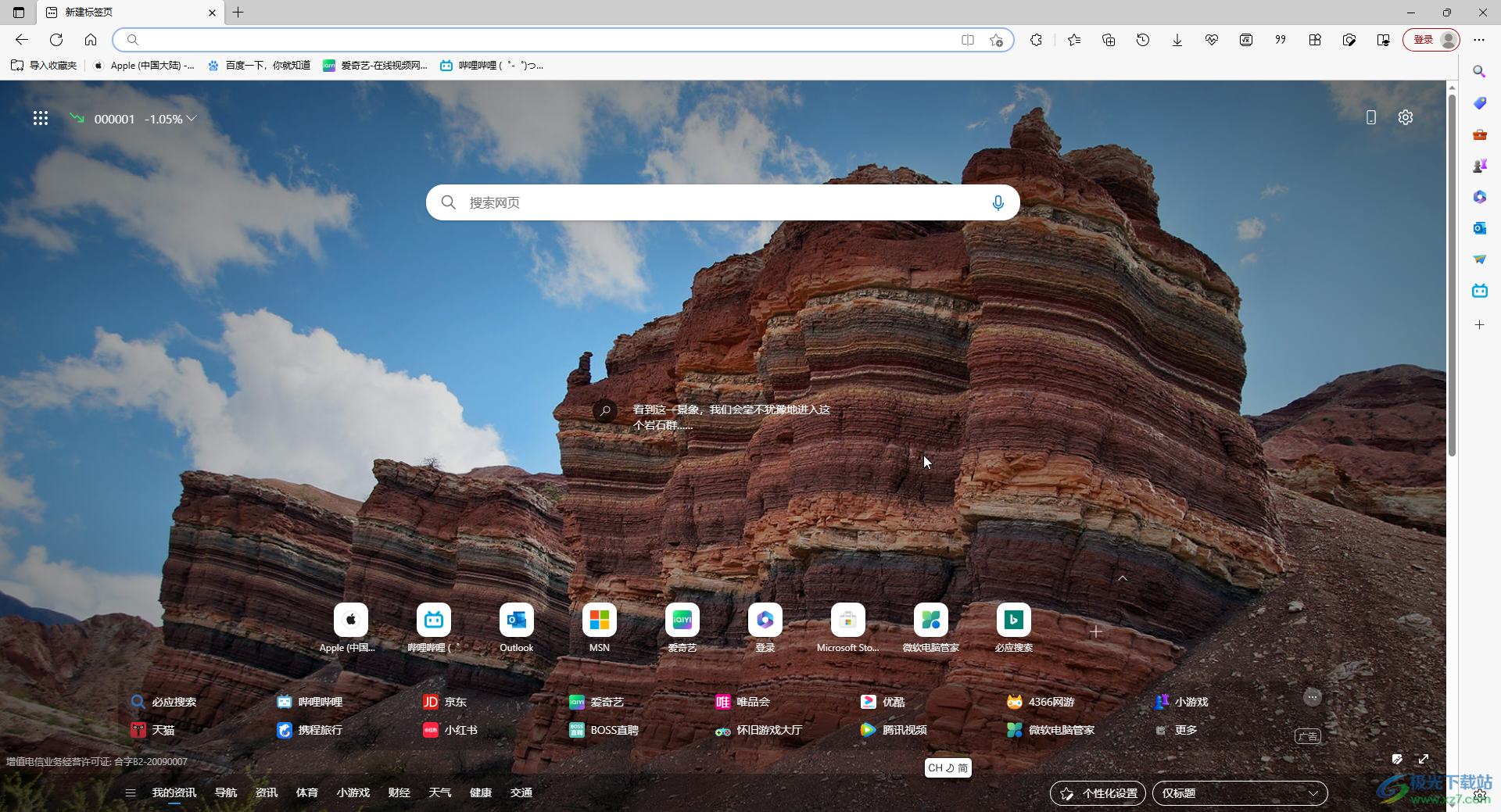
第二步:打开一个需要翻译的网页,比如我们这里在百度首页左下角点击“about baidu”后打开英文网页,打开后界面上方自动出现了是否翻译的窗口,我们点击设置需要的语言,然后点击“翻译”就可以了,点击“更多”按钮可以设置始终翻译等等;
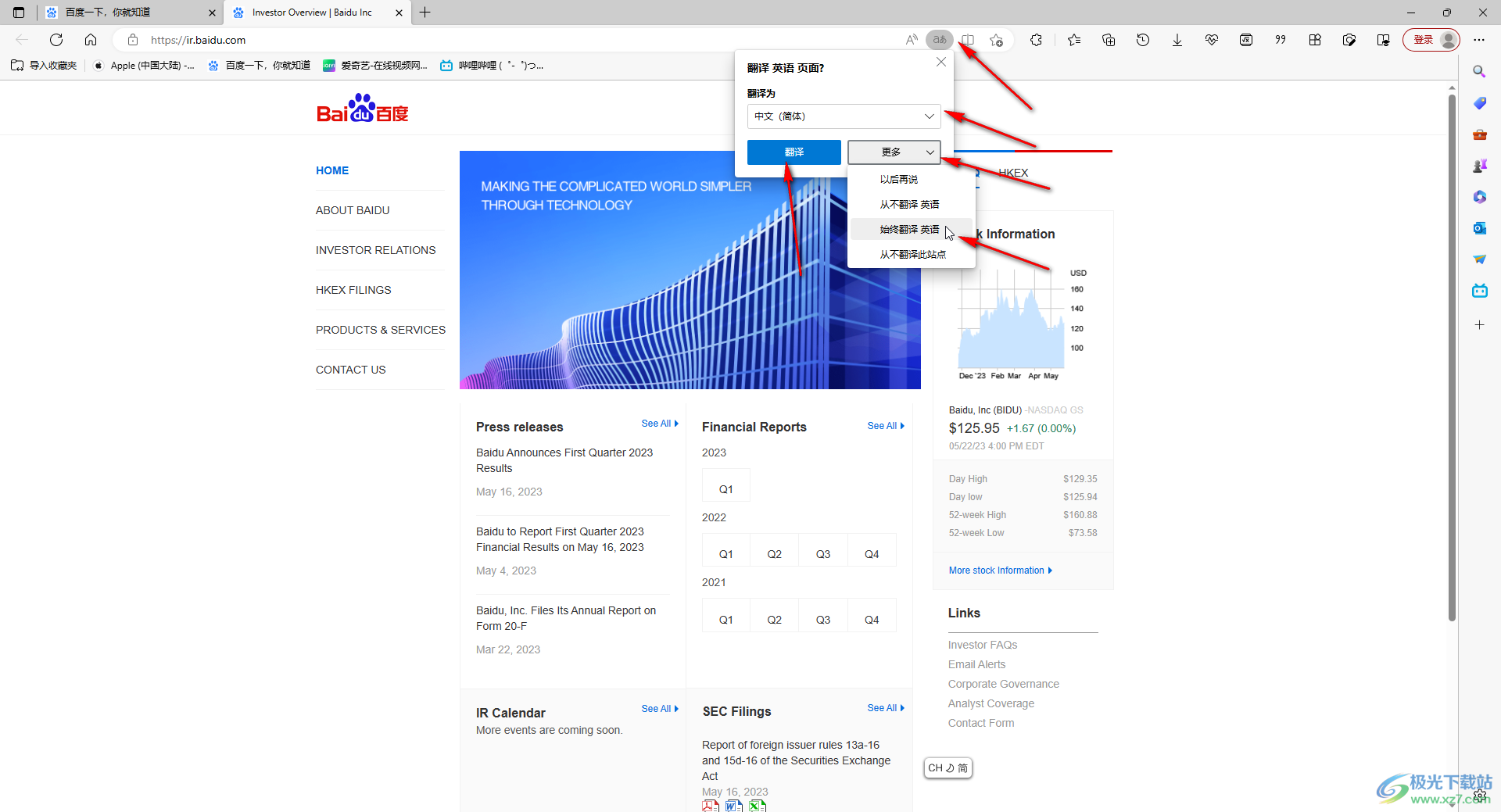
第三步:就可以看到成功将英文网页翻译为中文了;
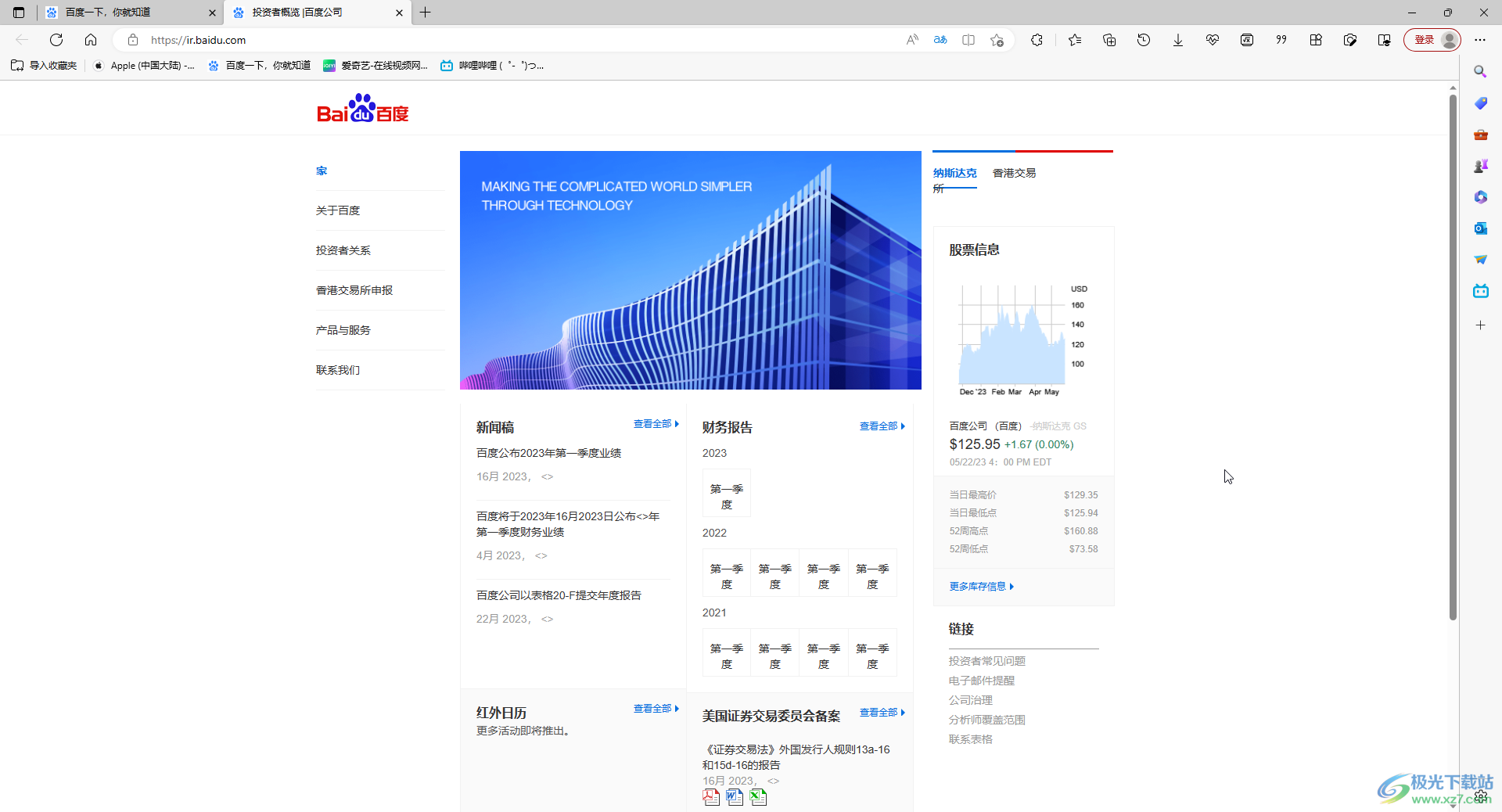
第四步:也可以在界面空白处右键点击一下后选择“翻译为中文”就可以了;
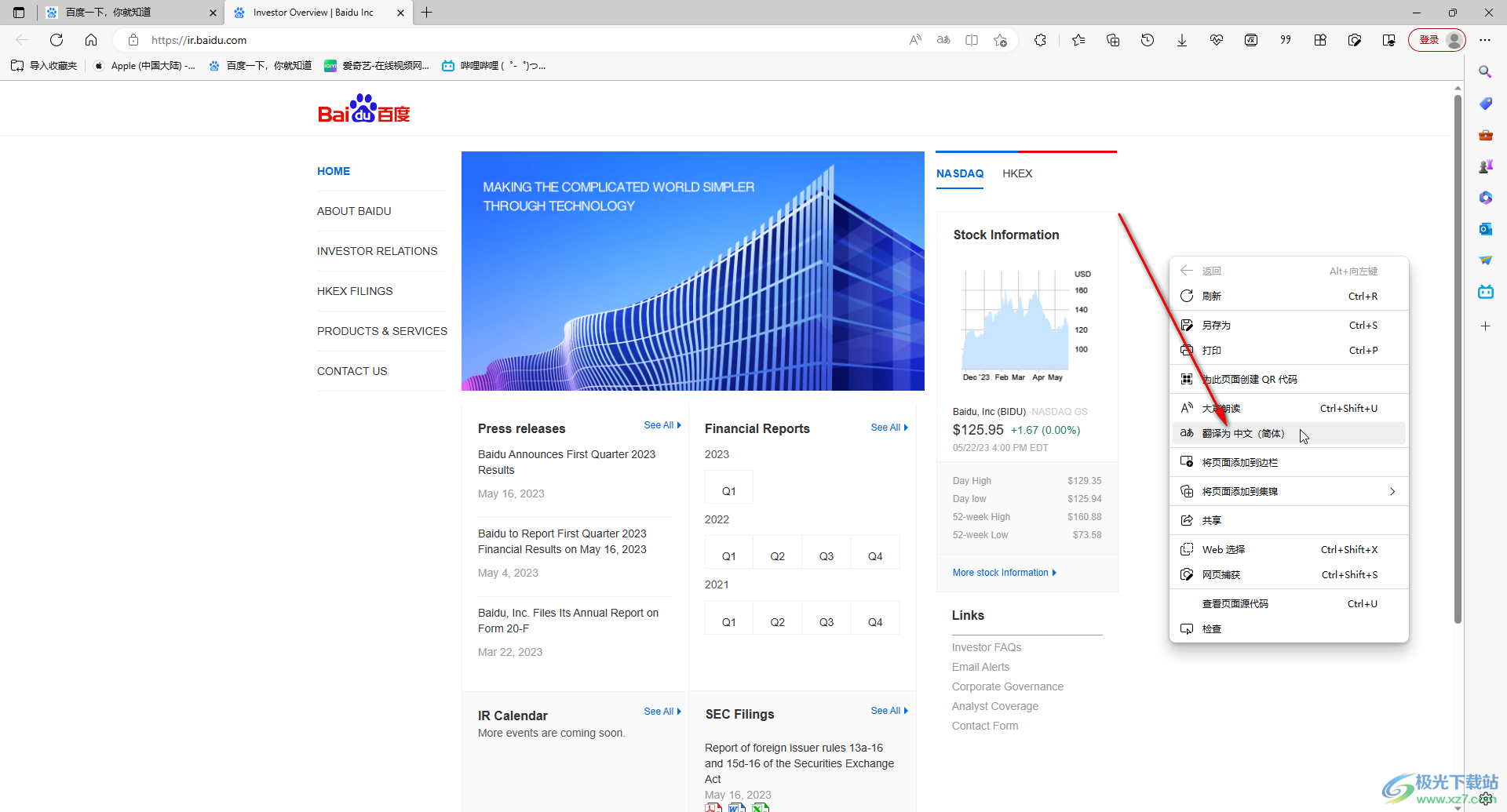
第五步:如果打开外文网页后,如果没有自动提示翻译,可以在界面右上方点击三条横线图标后选择“设置”,然后在新窗口左侧点击“语言”,然后开启“让我选择翻译不是我所示阅读的语言的页面”,在上方可以设置首选语言。
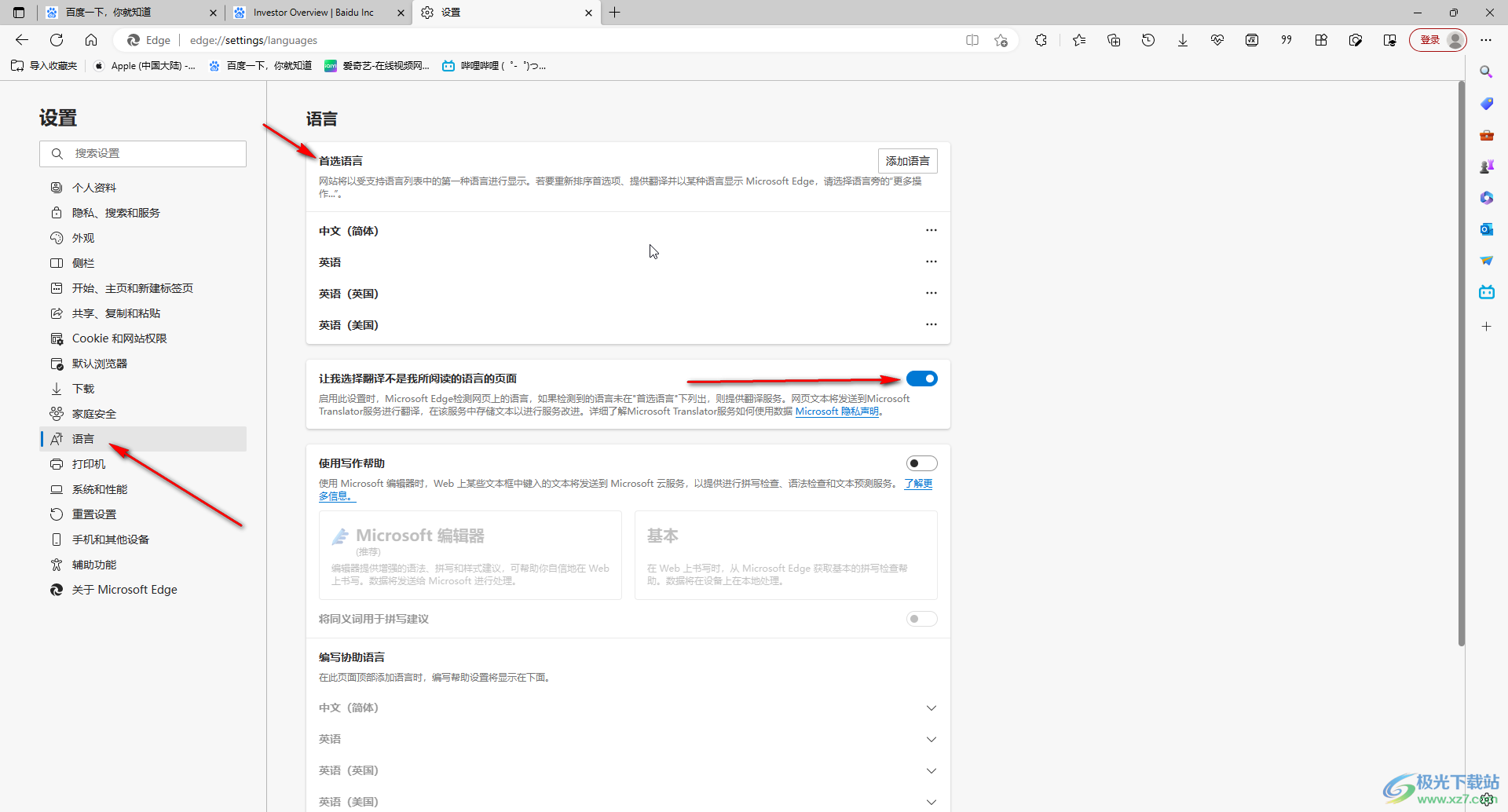
以上就是Microsoft edge浏览器中翻译网页的方法教程的全部内容了。常用浏览器的操作方法都是类似的,小伙伴们可以打开自己的软件后尝试操作一下。

大小:113.33 MB版本:v96.0.1054.53 官方电脑版环境:WinAll
- 进入下载

网友评论